 häufiges Problem
häufiges Problem
 So legen Sie die Textrichtung des PPT-Textfelds fest, um den gesamten Text zu drehen
So legen Sie die Textrichtung des PPT-Textfelds fest, um den gesamten Text zu drehen
So legen Sie die Textrichtung des PPT-Textfelds fest, um den gesamten Text zu drehen
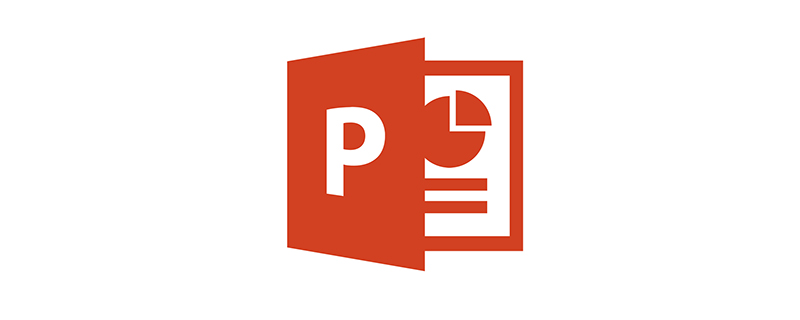
So legen Sie die Textrichtung des PPT-Textfelds für die gesamte Textrotation fest
Zuerst, danach Wir öffnen die PPT-Software, um die Demonstration zu erleichtern. Wir fügen ein Textfeld ein und geben dann einen Teil des Textes in das Textfeld ein, wie in der Abbildung unten gezeigt.
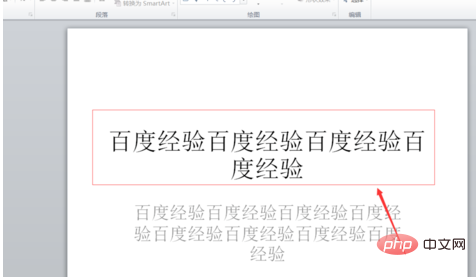
Nachdem wir den Textinhalt eingegeben haben, klicken wir oben auf „Start“ und parken dann die Maus auf der Textrichtung. Sie können sehen, dass die Textrichtung hauptsächlich horizontal, vertikal und rotiert ist usw., der Herausgeber wird es Ihnen als nächstes kurz vorstellen.
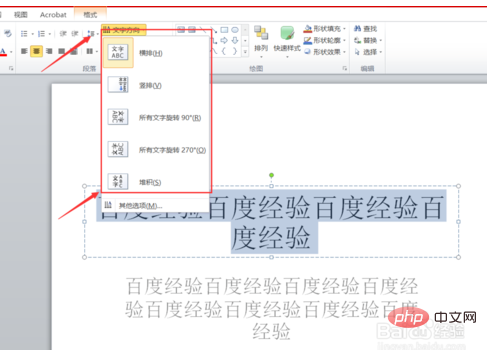
Für den ersten horizontalen Text wählen wir den Text im Textfeld aus und klicken dann auf „Horizontal“. Sie können sehen, dass der Text zu horizontalem Text geworden ist, wie im Bild gezeigt Bild unten anzeigen.
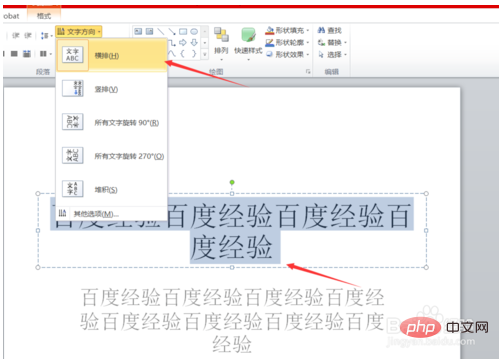
Für den zweiten vertikalen Text wählen wir den Text im Textfeld aus, bewegen dann die Maus in Textrichtung und wählen vertikalen Text aus, wie in der Abbildung unten gezeigt.
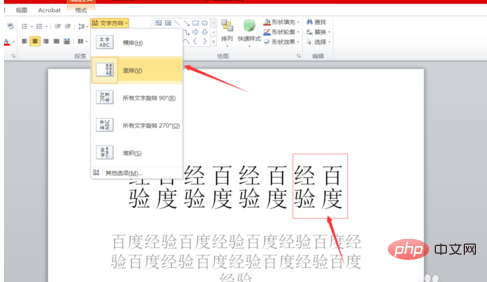
Im dritten Schritt wird der gesamte Text um 90° gedreht. Dann klicken Sie, um den gesamten Text um 90° zu drehen 90 Grad im Uhrzeigersinn, wie unten gezeigt.
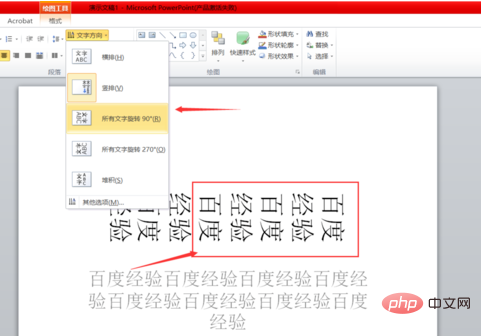
Der gesamte Text im vierten Text wird um 270° gedreht. Dies hat den gleichen Effekt wie das Drehen des gesamten Textes um 90°, aber die Richtung ist eine andere. Wie in der Abbildung unten gezeigt, können wir klicken, um den Text zu drehen.
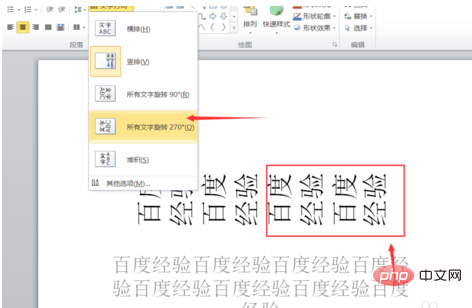
Zuletzt klicken wir auf die Stapeloption. Das Hauptziel der gestapelten Option besteht darin, sowohl horizontalen als auch vertikalen Text im selben Textfeld zu haben, damit die Überschneidung effektiver ist. Wie im Bild unten gezeigt, wählen wir den Text aus und klicken auf Stapeln.
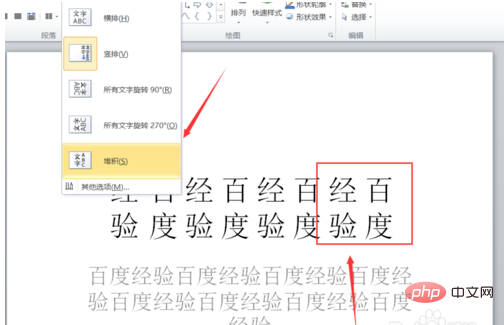
Okay, das heutige Tutorial zum Festlegen der Textrichtung in PPT wird hier vorgestellt. Ich hoffe, es wird Ihnen hilfreich sein und wünsche Ihnen alles Gute dabei arbeiten!
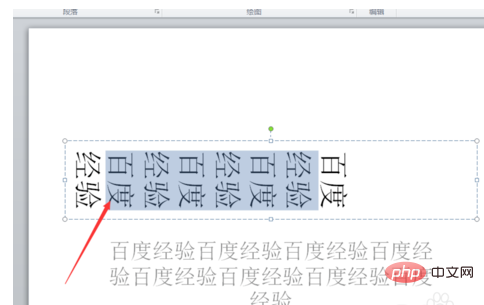
Das obige ist der detaillierte Inhalt vonSo legen Sie die Textrichtung des PPT-Textfelds fest, um den gesamten Text zu drehen. Für weitere Informationen folgen Sie bitte anderen verwandten Artikeln auf der PHP chinesischen Website!

Heiße KI -Werkzeuge

Undress AI Tool
Ausziehbilder kostenlos

Undresser.AI Undress
KI-gestützte App zum Erstellen realistischer Aktfotos

AI Clothes Remover
Online-KI-Tool zum Entfernen von Kleidung aus Fotos.

Stock Market GPT
KI-gestützte Anlageforschung für intelligentere Entscheidungen

Heißer Artikel

Heiße Werkzeuge

Notepad++7.3.1
Einfach zu bedienender und kostenloser Code-Editor

SublimeText3 chinesische Version
Chinesische Version, sehr einfach zu bedienen

Senden Sie Studio 13.0.1
Leistungsstarke integrierte PHP-Entwicklungsumgebung

Dreamweaver CS6
Visuelle Webentwicklungstools

SublimeText3 Mac-Version
Codebearbeitungssoftware auf Gottesniveau (SublimeText3)
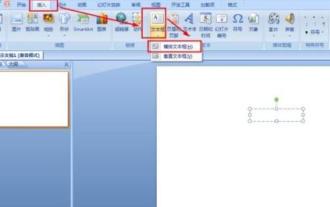 Tutorial zur PPT-Eingabemethode für Bogenmaßsymbole
Mar 26, 2024 pm 09:56 PM
Tutorial zur PPT-Eingabemethode für Bogenmaßsymbole
Mar 26, 2024 pm 09:56 PM
1. Öffnen Sie PPT – klicken Sie auf Einfügen – Textfeld – Horizontales Textfeld und fügen Sie ein horizontales Textfeld ein. 2. Klicken Sie im Eingabestatus auf das Textfeld – klicken Sie auf Einfügen – Symbol – wählen Sie die Teilmenge aus: Symbol für Zero Miscellaneous Technology – wählen Sie [⌒] – klicken Sie auf Einfügen. 3. Drücken Sie die Eingabetaste, um die Zeile zu ändern, und geben Sie den Großbuchstaben [AB] direkt unter [⌒] ein. 4. Legen Sie die Schriftgröße fest: Wählen Sie das gesamte Textfeld aus – klicken Sie auf „Start“ – stellen Sie die Schriftgröße auf 36 ein (die allgemeine Schriftgröße für Kursunterlagen liegt zwischen 36 und 40). 5. Da der Zeilenabstand etwas groß ist und angepasst werden muss, wählen Sie das Textfeld aus, klicken Sie auf „Start“, klicken Sie auf „Zeilenabstand“ und wählen Sie die Option „Zeilenabstand“. 6. Klicken Sie auf die Dropdown-Schaltfläche für den Zeilenabstand – wählen Sie einen festen Wert – stellen Sie den festen Wert auf 20 ein (entsprechend der tatsächlichen Situation einstellen).
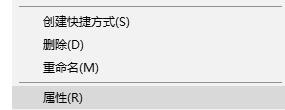 Es liegt ein Problem mit dem PPT-Inhalt vor und der Inhalt des Verarbeitungsvorgangs kann nicht geöffnet werden.
Mar 26, 2024 pm 09:51 PM
Es liegt ein Problem mit dem PPT-Inhalt vor und der Inhalt des Verarbeitungsvorgangs kann nicht geöffnet werden.
Mar 26, 2024 pm 09:51 PM
1. Klicken Sie mit der rechten Maustaste auf die PPT, die Sie öffnen möchten. 2. Klicken Sie mit der linken Maustaste auf die Spalte [Eigenschaften]. 3. Aktivieren Sie die Option [Entsperren]. 4. Nachdem Sie auf [OK] geklickt haben, können Sie die PPT öffnen, die Sie normal öffnen möchten.
 Wie füge ich Übergänge zwischen Folien in einem PPT hinzu?
Aug 11, 2025 pm 03:31 PM
Wie füge ich Übergänge zwischen Folien in einem PPT hinzu?
Aug 11, 2025 pm 03:31 PM
Öffnen Sie die Registerkarte "Switch" in PowerPoint, um auf alle Switching -Effekte zuzugreifen. 2. Wählen Sie Switching -Effekte wie verblassen, drücken, löschen usw. aus der Bibliothek und klicken Sie auf die aktuelle Folie anwenden. 3.. Sie können den Effekt nur beibehalten oder auf "alle Apps" klicken, um alle Folien zu vereinen. 4. Passen Sie die Richtung durch "Effektoptionen" an, setzen Sie die Geschwindigkeit der "Dauer" und fügen Sie Soundeffekte zur feinen Steuerung hinzu. 5. Klicken Sie auf "Vorschau", um den tatsächlichen Effekt anzuzeigen. Es wird empfohlen, den Switching -Effekt präzise und konsistent zu halten, Ablenkung zu vermeiden und sicherzustellen, dass sie die Informationskommunikation nicht schwächt und letztendlich einen reibungslosen Übergang zwischen den Folien erreicht.
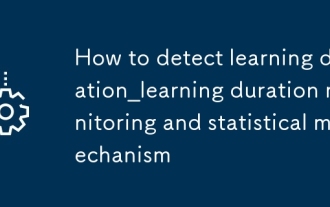 So erfassen Sie die Lerndauerdauerdauer und der statistische Mechanismus
Sep 03, 2025 pm 06:57 PM
So erfassen Sie die Lerndauerdauerdauer und der statistische Mechanismus
Sep 03, 2025 pm 06:57 PM
Das Lernen verwendet einen mehrdimensionalen Mechanismus wie ein Herzschlagpaket, eine Seitenfokuserkennung, das Verhalten des Benutzerinteraktion (wie Mausbewegung, Tastatureingabe), Video-Wiedergabe-Fortschritt und abnormale Verhaltensanalyse, um umfassend zu bestimmen, ob sich der Benutzer in einem effektiven Lernzustand befindet, um die Zeit zu verhindern, die für das Aufhängen aufgewendet wird.
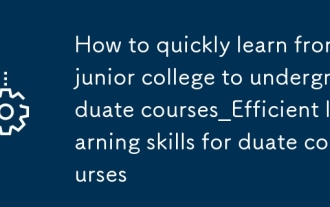 So lernen Sie schnell vom Junior College bis zum Bachelor -Kurse.
Sep 03, 2025 pm 07:09 PM
So lernen Sie schnell vom Junior College bis zum Bachelor -Kurse.
Sep 03, 2025 pm 07:09 PM
Die Antwort lautet, ein personalisiertes Lernen geschlossen zu werden, indem Sie aktive Planung, eingehende Teilnahme und kontinuierliches Feedback haben, damit Sie die Kurse für das Junior College effizient meistern können, um das Lernen von Bachelors zu erhalten. Insbesondere umfasst es: Klärung der Ziele vor dem Unterricht vor dem Unterstudium, Verwenden des Diskussionsgebiets, um das Wissen zu konsolidieren, ein Wissenssystem aufzubauen und regelmäßige Selbsttests durchzuführen, "gefälschtes Lernen" zu vermeiden; Nutzen Sie die fragmentierte Zeit, um wichtige Punkte zu überprüfen, kleine Tests abzuschließen und die Speichereffizienz zu verbessern; aktiv an Community-Diskussionen teilnehmen, das Verständnis testen, Perspektiven erweitern und hochwertige Ressourcen erhalten; Den Kurslehrplan basierend auf Selbsteinschätzung abbauen, dynamisch angepasste wöchentliche/tägliche Pläne formuliert; Behandeln Sie Mock -Prüfungen als diagnostische Instrumente, die tiefgreifende Analyse falscher Fragen, die Festlegung falscher Fragen und die regelmäßige Überprüfung, die gezielte Optimierung von Lernstrategien und letztendlich die effiziente Vorbereitung auf die Prüfung.
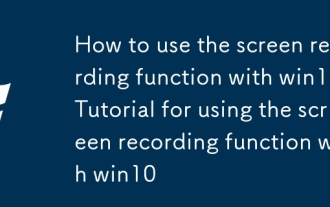 Verwendung der Bildschirmaufzeichnungsfunktion mit Win10_Tutorial für die Verwendung der Bildschirmaufzeichnungsfunktion mit Win10
Sep 16, 2025 pm 08:36 PM
Verwendung der Bildschirmaufzeichnungsfunktion mit Win10_Tutorial für die Verwendung der Bildschirmaufzeichnungsfunktion mit Win10
Sep 16, 2025 pm 08:36 PM
1. Verwenden Sie XboxGamebar, um den Bildschirm schnell aufzunehmen. Drücken Sie Win G, um die Schnittstelle aufzurufen, auf die Schaltfläche "Aufzeichnung" oder verwenden Sie die Taste "Win Alt R", um zu starten. Das Video wird automatisch im Ordner "Video> Capture" gespeichert und unterstützt System -Audio- und Mikrofonaufzeichnung. 2. Der Step Recorder (psr.exe) wird durch Win R -Eingabe gestartet und kann Betriebsschritte aufzeichnen und HTML -Berichte mit Screenshots erstellen. Es ist geeignet, um Grafik -Tutorials zu erstellen, unterstützt jedoch kein Audio. 3. PowerPoint verfügt über integrierte Bildschirmaufzeichnungsfunktion und kann auf der Registerkarte "Einfügen" "Bildschirmaufzeichnung" auswählen und dann den Bereich im Feld zum Aufzeichnen auswählen. Es unterstützt System -Sound und Kamera. Nach Abschluss der Aufnahme ist das Video in Diashow eingebettet und kann in das MP4 -Format exportiert werden.
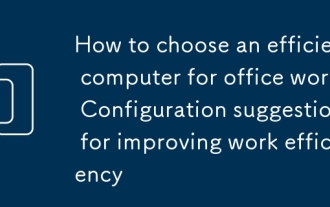 Wie wähle ich einen effizienten Computer für Büroarbeit aus? Konfigurationsvorschläge zur Verbesserung der Arbeitseffizienz
Sep 05, 2025 pm 08:48 PM
Wie wähle ich einen effizienten Computer für Büroarbeit aus? Konfigurationsvorschläge zur Verbesserung der Arbeitseffizienz
Sep 05, 2025 pm 08:48 PM
Bei der Auswahl eines Büropomputers müssen Leistung und Kosten ausbalancieren, wobei Prozessoren, Speicher, Speicher und Monitore priorisieren. Intelcorei5 oder Amdryzen5 kann für die tägliche Büroarbeiten ausgewählt werden. Es wird empfohlen, große Aufgaben i7 oder ryzen7 zu erledigen und dem Stromverbrauch zu achten, um die Akkulaufzeit zu verbessern. Der Speicher beträgt mindestens 8 GB, und es wird 16 GB empfohlen, um einen reibungslosen Betrieb von Multitasks sicherzustellen. Hochfrequenzgedächtnis kann die Effizienz verbessern, erfordert jedoch Motherboardunterstützung. Der Speicher wird für SSDs über 256 GB bevorzugt, was die Reaktionsgeschwindigkeit des Systems erheblich verbessert. HDD mit großer Kapazität kann als Datenplatte zur Ergänzung verwendet werden. Der Monitor wird empfohlen, eine Auflösung von mehr als 24 Zoll und 1080p zu haben. Das IPS -Panel bietet einen besseren Betrachtungswinkel und eine bessere Farbe, die für die Bildverarbeitung geeignet ist, eine moderate Helligkeit und einen hohen Kontrast, und eine 60 -Hz -Aktualisierungsrate entspricht den Anforderungen an den Büroanforderungen.
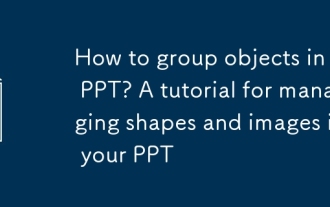 Wie gruppiert man Objekte in einem PPT? Ein Tutorial zum Verwalten von Formen und Bildern in Ihrem PPT
Aug 28, 2025 am 02:30 AM
Wie gruppiert man Objekte in einem PPT? Ein Tutorial zum Verwalten von Formen und Bildern in Ihrem PPT
Aug 28, 2025 am 02:30 AM
ToeffictionLyMoveOrformatMultiPLesHapesAmagesinpowerPoint, Groupthem: selectObjectSwhileholdSSHift, ThenusTheFormAptaborright-ClickMenutochooseGroup




